Microsoft Office-appar är utformade för att helt uppfylla de nuvarande användarkraven. Så om du letar efter ett sätt att konvertera gamla Word-dokument till det senaste Word-formatet är det möjligt. Följ instruktionerna nedan för att ändra gammalt Word-format till det senaste Word-formatet.
Konvertera gammalt Word-dokument till senaste Word-format
De tidigare utgåvorna av Microsoft Word används .doc-filformat för att spara dokumenten som standardfilformat. Detta ändrades senare till .docx-filformat. Det nya formatet har många fördelar. Till exempel, den lilla storleken på DOCX-filer gör det möjligt för användare att dela, lagra, e-posta, säkerhetskopiera mycket enkelt jämfört med större DOC-filer med samma innehåll och information.
Om du vill konvertera det gamla Word-dokumentet till det senaste Word-formatet har du tre metoder för att göra det:
- Använda Word-appens kompatibilitetsläge
- Använd alternativet 'Spara som'
- Via Word Online.
1] Använda Word App-kompatibilitetsläge
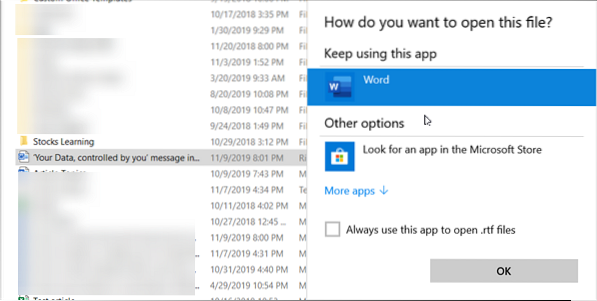
Hitta det gamla Word-dokumentet. När du hittar den, högerklicka på den och välj 'Öppna med'> Word.
När dokumentet öppnas väljer duFil'flik vid välj'Infoalternativ från vänster sidofält.

Välj 'Konvertera'brickan i kompatibilitetsläget. Det här läget blir synligt i verktygsfältet när du använder en version av Word som är nyare än den version som användes för att skapa ditt dokument. Det inaktiverar tillfälligt nya eller förbättrade Word-funktioner.

Omedelbart visas en popup på din datorskärm och uppmanar dig att bekräfta din handling.
Tryck på OK-knappen för att slutföra åtgärden. När du gör det kommer ditt dokument att uppgraderas till det senaste filformatet. Storleken på din fil kommer också att minskas.
2] Använd alternativet "Spara som"
Det enklaste sättet att uppgradera ditt dokument är att använda ordets ''Sparamenyn.

För att använda den här metoden, öppna dokumentet, klicka på 'Fil'flik och välj'Spara somalternativet.
Därefter väljer du bara Word-dokumentet (.docx) från rullgardinsmenyn format och tryck på Spara.
3] Via Word Online
Om du inte har Office-appen installerad kan du ändå uppnå önskat resultat. Här är hur!
Gå till Office.leva.com och logga in med ditt Microsoft-konto.

Välj sedan 'Ladda upp och öppnaalternativet. Det låter dig ladda upp din gamla Word-fil från din dator.
Navigera till mappen där ditt dokument är och välj det så att det kan laddas upp online.

När filen laddas upp och är öppen på din skärm, klicka på 'Fil'>'Info'>'Tidigare versioner'>'Ladda ner''.
Klick 'Ladda ner'för att börja ladda ner dokumentet till din dator i det senaste formatet.
Hur man konverterar ett nyare Word-dokument till en äldre version
Om du av någon anledning behöver konvertera ett nyare Word-dokument till en äldre version, är det enklaste sättet att använda "Spara som.”Alternativet och väljer att spara filen med ett äldre Word-format säg, .doc-fil.
jag hoppas det här hjälper.

 Phenquestions
Phenquestions


